Instagram! Ormai uno dei social più utilizzati, soprattutto dalle star e dagli adolescenti. Condividere, pubblicare e creare storie è la moda del momento.
Ovviamente Instagram si basa quasi esclusivamente su contenuti di tipo visivo, come foto e video; purtroppo l’APP/Sito non ci da la possibilità di poter scaricare e salvare le foto, che siano le nostre o di altri utenti.
Quindi ci siamo chiesti: Come poter risolvere il problema?!
Metodo 1# – DownloadGram
Credo non esista ad oggi un metodo più semplice, ma soprattutto funzionale per scaricare foto e video da Instagram. Il sito in questione è DownloadGram, un sito gratuito che vi permette di scaricare qualsiasi contenuto, sia vostro che di altri utenti.
- Recatevi sul vostro profilo Instagram
- Cliccate i 3 puntini in linea, situati in alto a destra nel post, e selezionate la voce Copia link
- Adesso aprite DownloadGram (aggiornamento: sito non piu funzionante)
- Incollate il link che avete copiato da Instagram e cliccate su Download
- In base al tipo di contenuto otterrete un ulteriore tasto Download Image (nel caso di una foto) e Download Video (nel caso di un video)
- Selezionate la cartella dove preferite salvare la foto/video e fate clic su Salva.
- Complicato? Non direi affatto.
Metodo 2# – Cattura immagine di Windows
Consigliato nel caso in cui il primo non volesse funzionare o se volessimo salvare una foto Instagram di un profilo privato con cui siamo collegati e fare il download sul PC.
Per chi non lo sapesse, Windows 10 ha introdotto uno strumento alquanto comodo e versatile, facile da usare ed adatto a tutti. Si tratta dello Strumento di Cattura, che potete trovare digitando il suo nome nella Barra di Ricerca, cliccate sul risultato e questo si aprirà.
Adesso potrete selezionare la Modalità:
- Cattura formato libero (per catturare un’area selezionata senza uno schema preciso, liberamente a mano)
- Cattura rettangolare (per catturare un’area definita del desktop che selezionate con il mouse)
- Cattura finestra (quella che suggeriamo – per catturare l’intero contenuto di una finestra aperta
- Cattura schermo intero (per ottenere uno Screenshot dell’intera schermata che avrete davanti)
Per iniziare fate click sulla voce Nuovo ed il gioco è fatto.








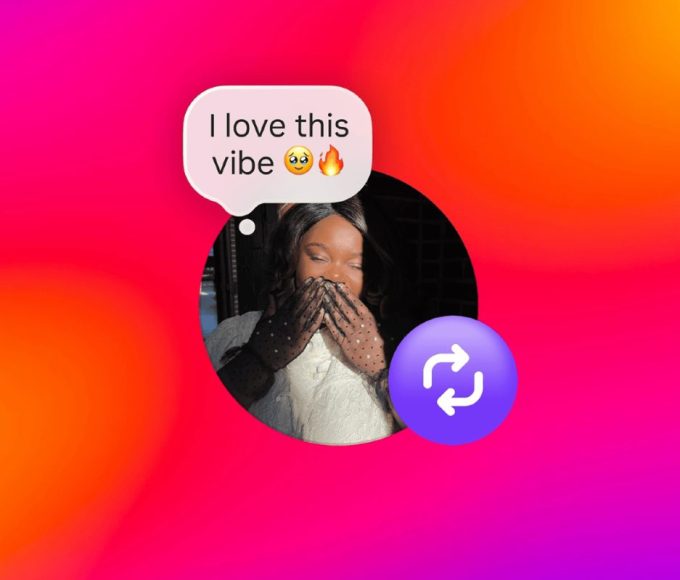

Scrivi un commento